|
NURYA 

Pour traduire ce tutoriel j'ai utilisé CorelX12, mais il peut également être exécuté avec les autres versions. Suivant la version utilisée, vous pouvez obtenir des résultats différents. Depuis la version X4, la fonction Image>Miroir a été remplacée par Image>Renverser horizontalement, et Image>Renverser avec Image>Renverser verticalement . Dans les versions X5 et X6, les fonctions ont été améliorées par la mise à disposition du menu Objets. Avec la nouvelle version X7, nous avons encore Image>Miroir et Image>Renverser/Retourner, mais avec nouvelles différences. Voir les détails à ce sujet ici Certaines dénominations ont changées entre les versions de PSP. Les plus frequentes dénominations utilisées:   Vos versions ici Vos versions iciNécessaire pour réaliser ce tutoriel: Matériel ici Pour le tube merci smArt. Le reste du matériel est de Maria José. (les liens des sites des tubeuses ici) Modules Externes: consulter, si nécessaire, ma section des filtres ici Mura's Meister - Pole Transform ici Mura's Meister - Perspective Tiling ici DSB Flux - Blast ici L&K's - L&s Adonis ici L&K's - Zitah ici  en fonction des couleurs utilisées, vous pouvez changer le mode mélange et l'opacité des calques. Placer la sélection dans le dossier Sélections 1. Ouvrir une nouvelle image transparente 1000 x 700 pixels. Sélections>Sélectionner tout. 2. Ouvrir l'image en jpg - Édition>Copier Revenir sur votre travail et Édition>Coller dans la sélection. Sélections>Désélectionner tout. 3. Réglage>Flou>Flou radial. 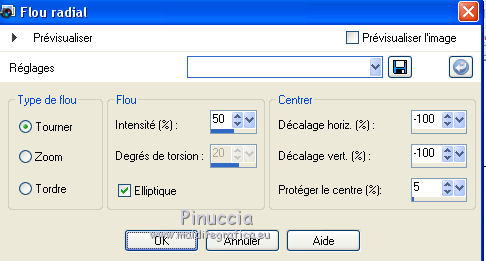 4. Effets>Modules Externes>DSB Flux - Blast 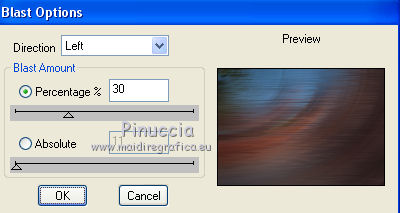 5. Calques>Dupliquer. Image>Redimensionner, à 80%, redimensionner tous les calques décoché. 6. Effets>Effets 3D>Ombre portée, couleur noire.  7. Fermer le calque Raster 1 et rester positionné sur le calque copie de Raster 1. 8. Effets>Modules Externes>Mura's Meister - Pole Tranform 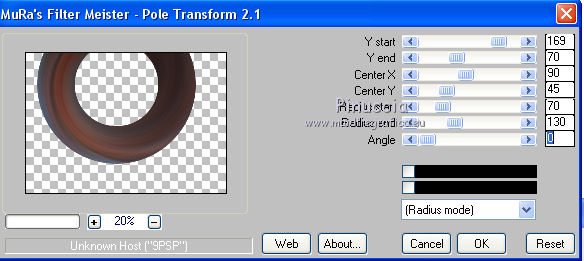 Re-ouvrir le calque Raster 1 et rester positionné sur le calque Copie de Raster 1. 9. Édition>Copier Spéciale>Copier avec fusion. Édition>Coller comme nouveau calque. 10. Effets>Modules Externes>Mura's Meister - Perspective Tiling. 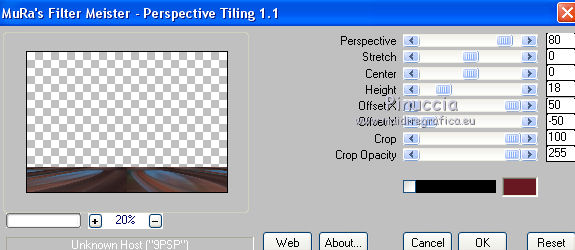 11. Effets>Effets de réflexion>Miroir rotatif, par défaut.  12. Effets>Effets 3D>Ombre portée, couleur noire.  Calques>Agencer>Déplacer vers le bas. 14. Vous positionner sur le calque Copie de Raster 1. Sélections>Charger/Enregistrer une sélection>Charger à partir du disque. Chercher et charger la sélection nurya_mj 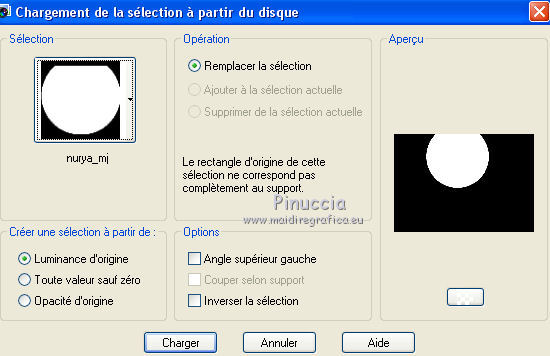 Ouvrir le misted et Édition>Copier. Revenir sur votre travail et Édition>Coller comme nouveau calque . Positionner  le tube sur la sélection à votre goût. le tube sur la sélection à votre goût.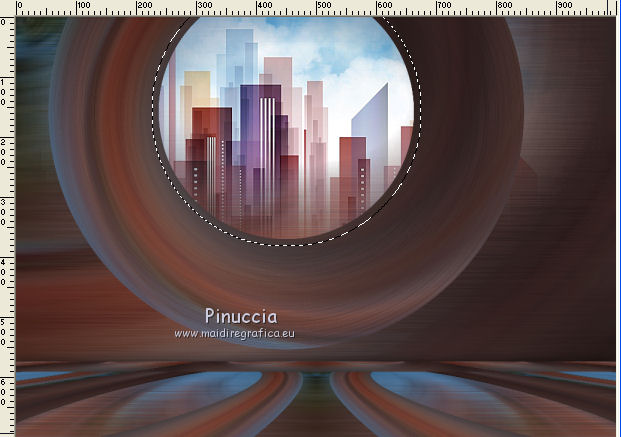 Sélections>Inverser. Presser CANC sur le clavier  Sélections>Désélectionner tout. Calques>Agencer>Déplacer vers le bas. 15. Vous positionner sur le calque Raster 1. 16. Effets>Modules Externes>L&K's - L&K's Adonis, par défaut. 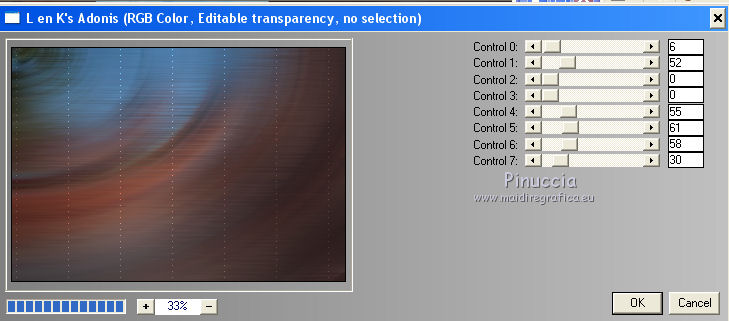 17. Effets>Modules Externes>L&K's - L&K's Zitah, par défaut. 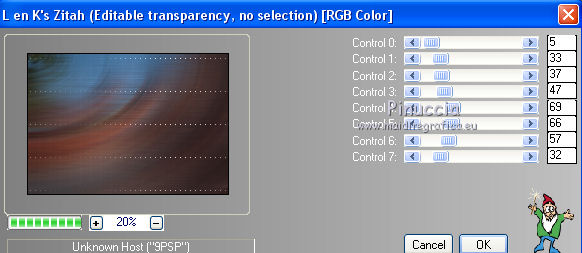 18. Effets>Effets de distorsion>Vent - vers la gauche, intensité 75. 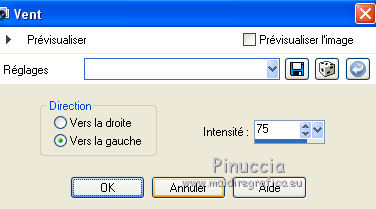 Image>Miroir. 19. Réglage>Netteté>Davantage de netteté. 20. Ouvrir le tube déco_nurya - Édition>Copier. Revenir sur votre travail et Édition>Coller comme nouveau calque . Calques>Agencer>Placer en haut de la pile. Placer le calque en mode Luminance (héritée). 21. Effets>Effets d'image>Décalage. 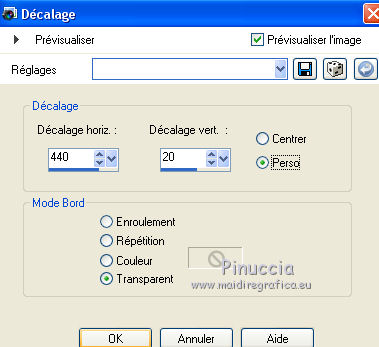 22. Ouvrir le tube de la femme - Édition>Copier. Revenir sur votre travail et Édition>Coller comme nouveau calque . Image>Redimensionner, à 85%, redimensionner tous les calques décoché. Effets>Effets 3D>Ombre portée, à choix. Vous devriez avoir ce-ci. 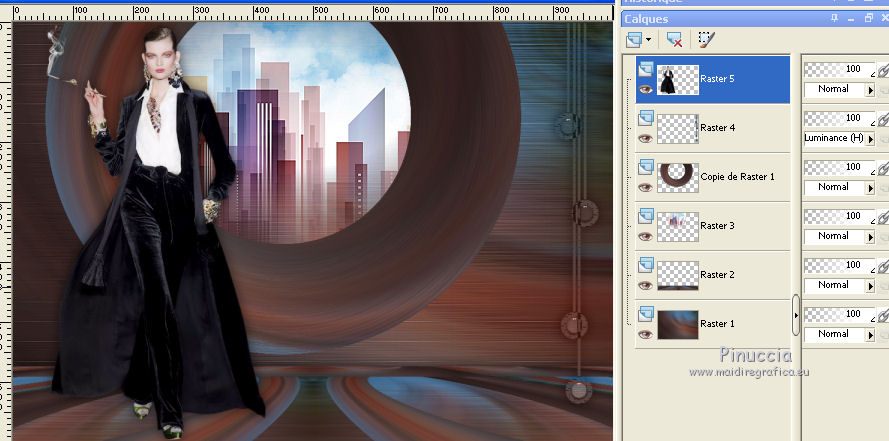 Calques>Fusionner>Tous. 23. Pour les bords: placer en avant plan la couleur #416b91, et en arrière plan la couleur #62352d.  Image>Ajouter des bordures, 1 pixel, symétrique, couleur #416b91. Image>Ajouter des bordures, 2 pixels, symétrique, couleur #62352d. Image>Ajouter des bordures, 1 pixel, symétrique, couleur #416b91. 24. Sélections>Sélectionner tout. Édition>Copier. Image>Ajouter des bordures, 10 pixels, symétrique, couleur blanche. 25. Sélections>Inverser. Édition>coller dans la sélection (l'image copiée à l'étape 24). Réglage>Flou>Flou gaussien - rayon 30  26. Effets>Effets 3D>Biseautage intérieur 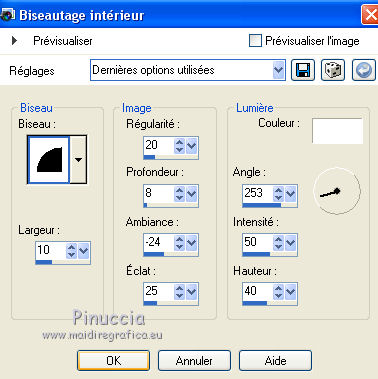 Sélections>Désélectionner tout. Image>Ajouter des bordures, 1 pixel, symétrique, couleur #416b91. 27. Sélections>Sélectionner tout. Édition>Copier. Image>Ajouter des bordures, 10 pixels, symétrique, couleur blanche. 28. Sélections>Inverser. Édition>Coller dans la sélection (l'image de l'étape 27). Sélections>Désélectionner tout. Image>Ajouter des bordures, 1 pixel, symétrique, couleur #416b91. Image>Ajouter des bordures, 2 pixels, symétrique, couleur #62352d. Image>Ajouter des bordures, 1 pixel, symétrique, couleur #416b91. 29. Sélections>Sélectionner tout. Édition>Copier. Image>Ajouter des bordures, 30 pixels, symétrique, couleur blanche 30. Sélections>Inverser. Édition>Coller dans la sélection (l'image de l'étape 29). 31. Réglage>Flou>Flou Radial, comme précédemment. 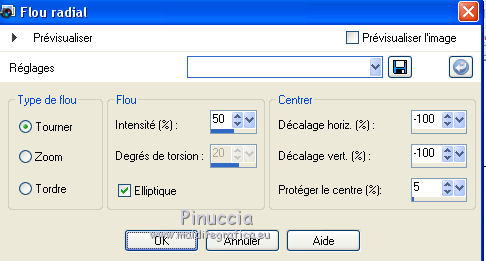 32. Effets>Effets de réflexion>Miroir rotatif  Réglage>Netteté>Davantage de netteté. 33. Sélections>Inverser. Effets>Effets 3D>Ombre portée, couleur noire.  Sélections>Désélectionner tout. Image>Ajouter des bordures, 1 pixel, symétrique, couleur noire. 34. Signer votre travail sur un nouveau calque. Calques>Fusionner>Tous. 35. Image>Redimensionner, 1000 pixels de largeur, redimensionner tous les calques coché Enregistrer en jpg. Le tube de cette version est de Gabry (le tube du paysage est à moi)  Les tubes de cette version sont de Beatriz   Vos versions ici Vos versions ici Si vous avez des problèmes, ou des doutes, ou vous trouvez un link modifié, ou seulement pour me dire que ce tutoriel vous a plu, vous pouvez m'écrire. 6 Avril 2019 |